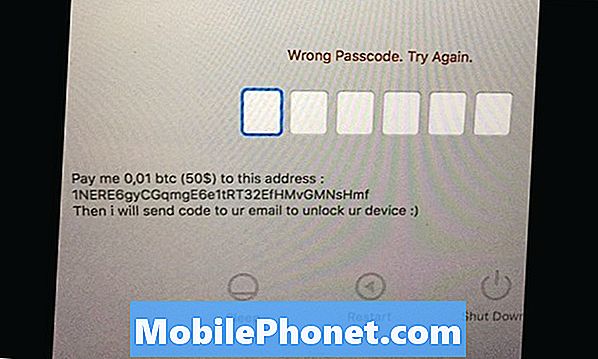Indhold
- Årsager til wifi-problemer på Nintendo Switch
- Fejlfinding af wifi-problemer på Nintendo Switch-konsollen
- Foreslåede målinger:
- Få hjælp fra os
Har du wifi-problemer på din Nintendo Switch-konsol? Hvis du gør det, har du held og lykke, da denne artikel fører dig gennem de fejlfindingstrin, du kan tage.
Nogle af de almindelige wifi-scenarier, som nogle spillere kan støde på, inkluderer at konsollen er:
- ude af stand til at gå online
- kan ikke finde det trådløse netværk
- i stand til at søge efter trådløse netværk, men kan ikke finde dit specifikke wifi-netværk
Der er mange andre wifi-problemer, der kan opstå i denne konsol, så det, vi leverer i dette indlæg, er generelle løsninger på dem alle. Vi håber, at du finder denne artikel nyttig.
Årsager til wifi-problemer på Nintendo Switch
Wifi-problemer kan være forårsaget af en lang række faktorer. I denne fejlfindingsartikel viser vi dig de forskellige trin, du kan tage for at håndtere mange wifi-problemer på denne enhed.
Mindre bugs.
Nogle fejl kan udvikles, hvis du bruger din konsol non-stop i flere dage. Sørg for, at du genstarter den fra tid til anden. For at gøre det skal du bare trykke på Strøm 3 sekunder, vælg Strømindstillingerog følg det op med Genstart.
Midlertidige netværksfejl.
Ligesom din konsol kan routere eller ethvert andet netværksudstyr udvikle mindre fejl, hvis de kører i en længere periode. Sørg for at genstarte din router eller modem eller begge dele, hvis du fortsat oplever wifi-problemer på din Nintendo Switch.
Routerproblemer.
Nogle problemer på din router kan påvirke enheder, der er tilsluttet den. Du skal muligvis udføre specifikke router-fejlfindingstrin for at løse mulige årsager. Nogle af disse routerproblemer er nævnt nedenfor.
Svagt signal eller interferens.
Hvis din switch er langt fra routeren, eller hvis den får svagt wifi-signal, er det muligvis ikke i stand til at opretholde en forbindelse. Prøv at komme tættere på routeren og se om det løser problemet.
Signalinterferens kan også påvirke, hvordan din konsol fungerer med routeren. Metalgenstande eller andre elektroniske enheder kan interferere med trådløse signaler i dit hjem. Flyt genstande som arkivskabe, akvarium, trådløse telefoner, strømstik, andre trådløse enheder væk, og se om det vil forbedre situationen. Hvis det er muligt, skal du slukke for alle trådløse enheder derhjemme og afbryde dem fra din router. Tilslut derefter din Nintendo Switch-konsol alene til din router og se om det løser problemet.
Software problemer.
Din konsol kan have et softwareproblem, der påvirker wifi-funktionaliteten. Hvis løsningerne i denne artikel slet ikke hjælper, skal du prøve at tørre enheden med en fabriksnulstilling.
Fejlfinding af wifi-problemer på Nintendo Switch-konsollen
Nødvendig tid: 15 minutter
Du vil udføre et sæt fejlfindingstrin for at løse det wifi-problem, du oplever. Lær, hvad disse trin er nedenfor.
- Genstart Nintendo Switch-konsollen.
Tryk på Strøm 3 sekunder, vælg Strømindstillingerog følg det op med Genstart.

- Tænd for netværket.
Afbryd dit modem eller din router (hvis det er adskilt fra modemet) fra stikkontakten i ca. 30 sekunder. Sørg for, at routerens lys er stabile, inden du prøver at tilslutte din Nintendo Switch igen.

- Prøv at bruge 5 GHz-bånd.
Hvis din router har dobbeltbåndsfunktion, hvilket betyder at den kan sende wifi-signaler i både 2,4 GHz og 5 GHz, så prøv at bruge sidstnævnte. Nintendo Switch-konsoller kan arbejde med begge bånd, men prøv at bruge 5 GHz og se om det fungerer. Mange trådløse enheder er indstillet til at oprette forbindelse til 2,4 GHz som standard, så der kan være signalinterferens i dette bånd. At flytte din Nintendo til et mindre overfyldt 5 GHz-bånd kan muligvis gøre tricket for dig.

- Skift routerkanal.
Hvis din Nintendo Switch stadig har wifi-problemer på dette tidspunkt, kan du også prøve at bruge forskellige kanaler i din router. Du kan bruge kanal 1, 6 og 11 og se, hvilke der fungerer bedre. Prøv at sammenligne hver kanal ved at bruge din switch i et stykke tid, mens du er tilsluttet i hver enkelt kanal.

- Indtast wifi-adgangskoden igen.
Nintendo Switch understøtter WEP, WPA-PSK (AES) og WPA2-PSK (AES) sikkerhedsprotokoller. Hvis du bruger en anden sikkerhedsprotokol i din router end de nævnte, kan du prøve at ændre den til en af de understøttede protokoller.

- Genopret netværksforbindelse.
Hvis din hjemrouter er indstillet til at skjule SSID for ekstra sikkerhed, bør du overveje at tilføje din Nintendo Switch manuelt igen som et fejlfindingstrin. Dette trin er naturligvis beregnet til avancerede tekniske brugere, så hvis du ikke har nogen idé om, hvad vi taler om her, så prøv at undersøge det.
Når du manuelt opretter en internetforbindelse i din konsol, behøver du kun at opdatere SSID-indstillingen. Resten af indstillingerne kan være, som de er.
For at opdatere SSID skal du bruge Manuel opsætning mulighed under Systemindstillinger> Internet> Internetindstillinger> Netværk fundet.
Alternativt kan du bruge muligheden for at udsende dit SSID åbent i stedet for at skjule det for at se, om det løser problemet.
- Kontroller for interferens med wifi-signal.
Metalgenstande, tykt stålforstærkede vægge og andre trådløse enheder kan påvirke dine wifi-signaler derhjemme. Prøv at flytte din Nintendo Switch-konsol så tæt som muligt på routeren og væk fra mulige kilder til signalinterferens. Hvis konsollen kan oprette forbindelse til internettet uden problemer efter at have gjort disse, kan du have et signalinterferensproblem. Du bliver nødt til at bruge eliminationsprocessen til at identificere, hvilken der forårsager problemet.

- Skift DNS-server.
Hvis du bruger en anden DNS-server på din konsol, kan du prøve at skifte tilbage til standard-DNS-serveren på din internetudbyder. Som standard er DNS-serveren indstillet til automatisk, så prøv at ændre den manuelt for at se, om det fungerer.

- Sæt softwareindstillingerne tilbage til standardindstillingerne (fabriksindstilling).
Hvis ingen af løsningerne overhovedet hjælper, og din Nintendo Switch fortsat oplever wifi-problemer, kan der være et dybere softwareproblem, der kun kan løses med en fabriksnulstilling. Lær hvordan du fabriksindstiller din konsol ved at følge denne artikel.

Foreslåede målinger:
- Sådan vises Nintendo Switch batteriprocent
- Sådan rettes forkert Nintendo Switch batteriindikator
- Sådan repareres Nintendo-switch, der ikke tænder (ingen strøm)
- Sådan løses en frossen eller ikke-reagerende Nintendo-switch
Få hjælp fra os
Har du problemer med din telefon? Du er velkommen til at kontakte os ved hjælp af denne formular. Vi prøver at hjælpe. Vi opretter også videoer til dem, der ønsker at følge visuelle instruktioner. Besøg vores TheDroidGuy Youtube Channel for fejlfinding.